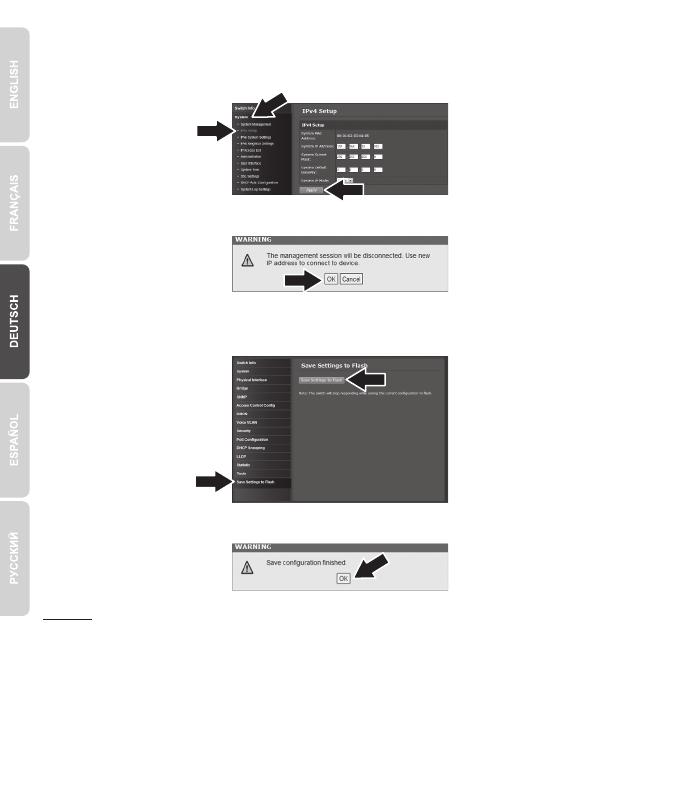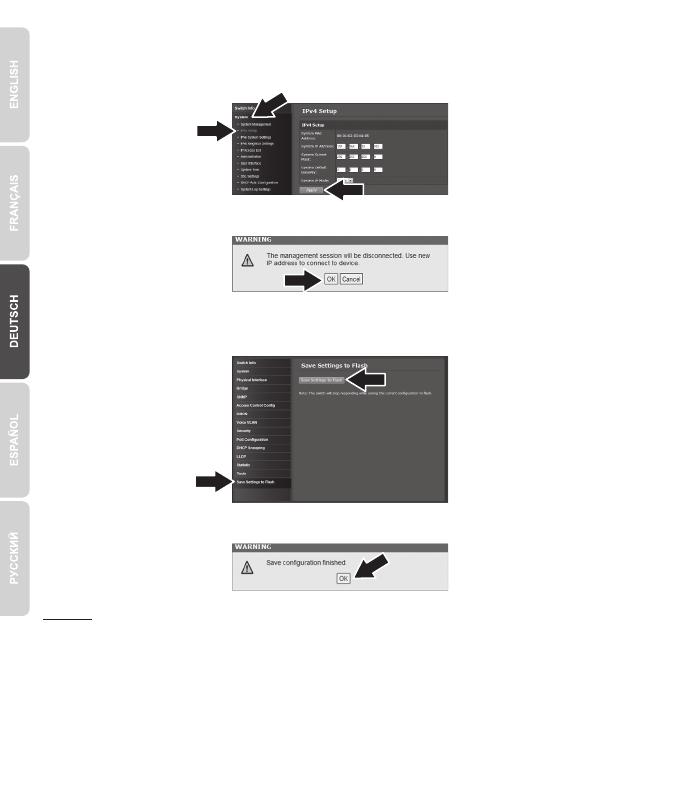
3
Hinweis:
Installieren Sie das Webmanagement-Programm, wenn Sie problemlos alle webbasierten Switches
Ihres Netzwerks auffinden, IP-Adressen zuweisen, Kennwörter ändern und die Firmware aktualisieren
wollen. Gehen Sie dazu entsprechend den folgenden Schritten vor.
Weitere Informationen zu den Konfigurations- und erweiterten Einstellungen des TEG-240WS finden
Sie in der Bedienungsanleitung auf der beiliegenden CD-ROM.
11. Klicken Sie auf OK.
7. Konfigurieren Sie den Switch entsprechend den Anforderungen Ihres Netzwerks. Klicken Sie auf
Apply (Übernehmen).
8. Klicken Sie auf OK.
9. Klicken Sie auf Save Settings to Flash (einstellungen auf Flash speichern) (Menüleiste).
10. Klicken Sie auf Save Settings to Flash (einstellungen auf Flash speichern) (taste).
6. Klicken Sie auf System und klicken Sie danach auf IPv4 Setup.